在图2.2.2所示的工具栏中的命令按钮为快速进入命令及设置工作环境提供了极大的方便,用户可以根据具体情况定制工具栏。

图2.2.2 工具栏
注意:
用户会看到有些菜单命令和按钮处于非激活状态(呈灰色,即暗色),这是因为它们目前还没有处在发挥功能的环境中,一旦它们进入相关的环境,便会自动激活。
➢图2.2.2所示的工具栏中的按钮的简要说明如下。
 (平整):创建附加的平整壁。
(平整):创建附加的平整壁。
 (法兰):创建附加的凸缘壁。
(法兰):创建附加的凸缘壁。
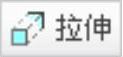 :拉伸工具。
:拉伸工具。
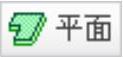 :创建平面壁。
:创建平面壁。
 :定义边界混合。
:定义边界混合。
 (扯裂):创建边扯裂。
(扯裂):创建边扯裂。
 (成型):创建成形特征。
(成型):创建成形特征。
 :创建拐角止裂槽。
:创建拐角止裂槽。
 :创建实体向转换特征。
:创建实体向转换特征。
 (展平):创建展平特征。
(展平):创建展平特征。
 :创建折弯。
:创建折弯。
 :创建折弯回去。
:创建折弯回去。
 :创建平整形态。
:创建平整形态。
 :创建偏移。
:创建偏移。
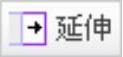 :创建延伸面组到指定的距离或指定的平面。
:创建延伸面组到指定的距离或指定的平面。
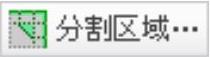 :将曲面分割成两部分,但不能分割侧曲面。
:将曲面分割成两部分,但不能分割侧曲面。
➢图2.2.3所示的与文件操作有关的快速工具栏中的各按钮的说明如下。
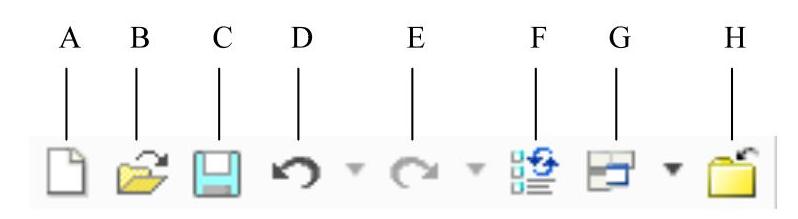
图2.2.3 快速工具栏
A(新建):创建新对象。B(打开):打开现有对象。(www.daowen.com)
C(保存):保存活动对象。D(撤销):撤销前一个操作。
E(重做):恢复前一个被撤销的操作。F(重新生成):重新生成模型。
G(窗口):工作窗口。H(关闭):关闭窗口并将对象留在会话中。
➢图2.2.4所示的视图工具栏中各按钮的说明如下。
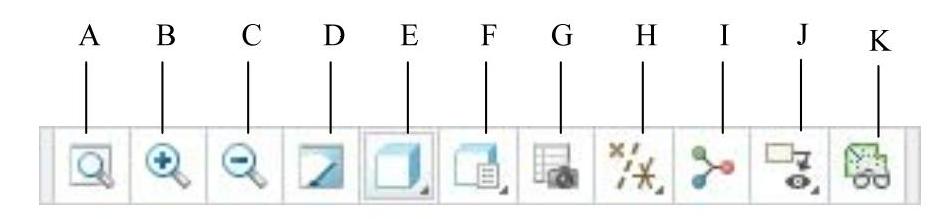
图2.2.4 视图工具栏
A(重新调整):调整缩放等级以全屏显示对象。
B(放大):放大模型或草图区。
C(缩小):缩小模型或草图区。
D(重画):重画当前视图。
E(样式):设置模型的显示样式。
F(已命名的视图):保存的视图列表。
G(视图管理器):启动视图管理器。
H(基准显示过滤器):打开或关闭基准显示。
I(旋转中心):旋转中心开/关。
J(注释显示过滤器):打开或关闭3D注释或注释元素。
K(平整形态预览):显示模型平整阵列的预览。3.消息区
在操作软件的过程中,消息区将显示相关的提示信息,用户可按照系统的提示来进行各种操作。消息区有一个可见的边线,将其与图形区分开,若要增加或减少可见消息行的数量,可将鼠标指针置于边线上,按住鼠标左键,同时将鼠标指针移动到所期望的位置。
消息分5类,分别以如下不同的图标提醒:
 提示
提示 信息
信息 警告
警告 出错
出错 危险4.图形区
危险4.图形区
Creo各种模型图像的显示区。5.导航器选项卡区
导航器选项卡区包括3个页面选项:“模型树或层树”、“文件夹浏览器”和“收藏夹”。
●“模型树”中列出了活动文件中的所有零件及特征,并以树的形式显示模型结构,根对象(活动零件或组件)显示在模型树的顶部,其从属对象(零件或特征)位于根对象之下。例如在活动装配文件中,“模型树”列表的顶部是组件,组件下方是每个零件的名称;在活动零件文件中,“模型树”列表的顶部是零件,零件下方是每个特征的名称。若打开多个Creo模型,则“模型树”只反映活动模型的内容。
●“文件夹浏览器”类似于Windows的“资源管理器”,用于浏览文件。
●“收藏夹”用于有效组织和管理个人资源。
免责声明:以上内容源自网络,版权归原作者所有,如有侵犯您的原创版权请告知,我们将尽快删除相关内容。







